Навсегда удалить электронные письма с iPad
Это может быть довольно подавлено, когда вы открываете свой iPad и обнаруживаете сотни непрочитанных писем в приложении Mail. На самом деле, большинство из них бесполезны. Чтобы ваша почта оставалась чистой, вы можете узнать, как навсегда удалить электронные письма с iPad. Ниже приведены простые шаги (не только удаленные электронные письма из почтового приложения, но и с сервера).
Действия по удалению почты с iPhone
Шаг 1. Нажмите на приложение «Почта» на iPad. Откройте папку «Входящие» и нажмите «Изменить». В левом нижнем углу нажмите «Отметить все» > «Отметить как прочитанное».
Шаг 2. Нажмите «Почта» > откройте папку «Входящие» > нажмите «Изменить» > «Проверить сообщение». А затем снизу вы можете увидеть, что опция «Переместить» включена.
Шаг 3. Сначала нажмите и удерживайте кнопку «Переместить», а другой рукой снимите флажок с сообщения, отмеченного на шаге 2. Уберите пальцы с экрана iPad.
Шаг 4. В новом окне коснитесь корзины. Вот где происходит чудо. Вы можете видеть, что все электронные письма были перемещены в корзину. И будет пустое окно, говорящее о том, что почты нет вообще. Оттуда вы можете перейти в папку «Корзина» и нажать «Изменить», а затем нажать «Удалить все» внизу внизу, чтобы удалить все электронные письма.
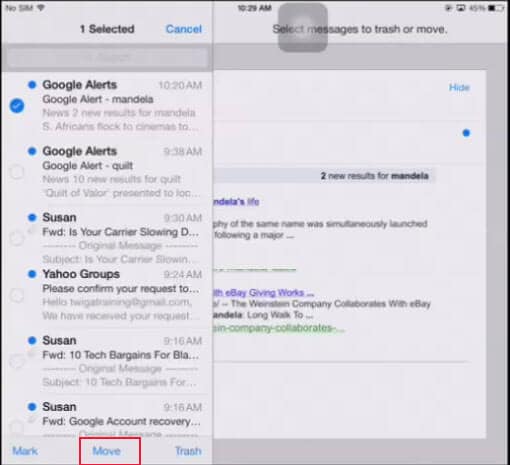
Примечание: После применения упомянутого выше способа окончательного удаления почты на iPad, если вы сразу же вернетесь в приложение «Почта», вы можете увидеть, что номер почты все еще существует. Не волнуйся. Это только кеш. Подождите несколько секунд, чтобы почта обновилась автоматически.
Как навсегда удалить электронные письма на моем iPad?
Честно говоря, после того, как вы использовали упомянутый выше способ для безвозвратного удаления электронных писем с iPad (поддерживается iPad Pro, iPad mini 4), при поиске в «прожекторе» вы обнаружите, что они все еще здесь. Это потому, что даже если вы удалили их на своем iPad, они все еще существуют где-то на вашем iPad, но невидимы.
Если вы действительно хотите отпустить их навсегда, то вам следует попробовать DrFoneTool — стиратель данных (iOS) чтобы полностью стереть ваш iPad. При этом электронные письма будут удалены навсегда.
Примечание: Но будьте осторожны, эта функция также удаляет другие данные. Если вы хотите удалить учетную запись Apple после того, как забыли пароль Apple ID, рекомендуется использовать DrFoneTool – разблокировка экрана (iOS). Это удалит учетную запись iCloud с вашего iPad.

DrFoneTool — стиратель данных (iOS)
Навсегда удалить все данные с вашего iDevice
- Простой, кликабельный, процесс.
- Ваши данные удаляются навсегда.
- Никто никогда не сможет восстановить и просмотреть ваши личные данные.
- Прекрасно работает с iPhone, iPad и iPod touch, включая последние модели.
-
Полностью поддерживает iPhone X / 8 (Plus)/ iPhone 7 (Plus)/ iPhone6s (Plus), iPhone SE и последнюю версию iOS 11!

- Полностью совместим с Windows 10 или Mac 10.11.
последние статьи

